مع الاستخدام الدائم للكمبيوتر ، قد يواجه المستخدمون عدة مشاكل ، من بينها حذف بعض الملفات أو المستندات الضرورية عن طريق الخطأ ، أو أنهم قد يحتاجون لبعض الملفات التي قاموا بحذفها مسبقاً ظناً منهم أنهم لم يعودوا بحاجتها ، أياً كان سبب الحذف ، يوجد هناك طرق لاستعادة الملفات المحذوفة ، لذلك سنتكلم في هذا المقال عن أفضل برنامج لاستعادة الملفات المحذوفة للكمبيوتر 2022 ، فابقوا معنا لتتعرفوا على التفاصيل.
أفضل برنامج لاستعادة الملفات المحذوفة للكمبيوتر 2022

سوف نقدم لكم الآن باقة من أفضل البرامج لاستعادة الملفات المحذوفة ، مع ذكر ميزات وعيوب كل برامج على حدى ، يمكنكم اختيار المناسب منها بالنسبة لكم ، وأهم هذه البرامج هي :
1- برنامج Imyfont D-Back
من افضل البرامج القادره على استرجاع الملفات المحذوفه من الوندوز او الماك وننصح باستخدامه لما فيه ميزات جميله وسهوله استخدامه والذي يضمن لك معدل استرجاع الملفات المحذوفه لاكثر من 1000 صيغه ملف من محرك الهاردسك الخاص بك سواء ذاكره داخليه او خارجيه وبطاقه الذاكره الخاصه بالهاتف.
من احد الميزات الاخرى للبرنامج هي استعاده رسائل الواتس المحذوفه من الهاتف.
لبدء استخدام البرنامج قم بتنزيله من الموقع الرسمي سواء للوندوز او الماك على جهازك
- حدد القرص الذي تحتاج استرجاع الملفات منه .
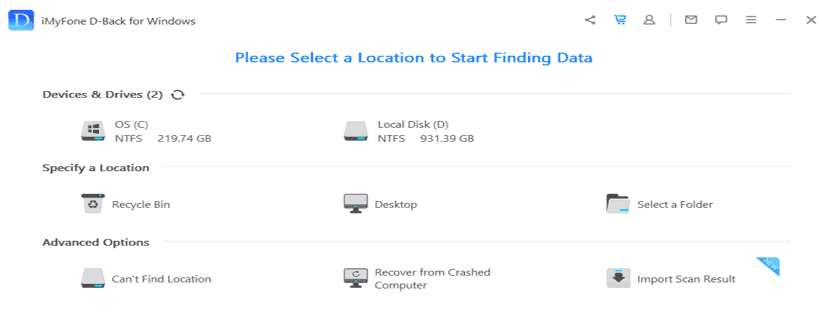
2. يبدأ بمسح المكان الذي قمت بتحديده
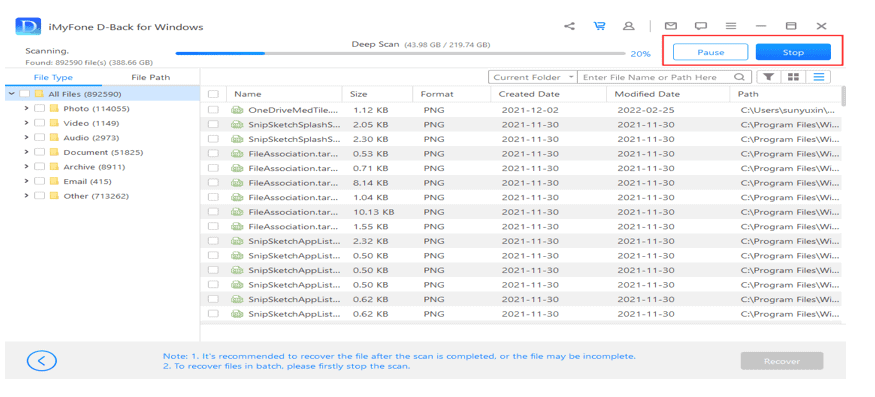
3. ستتم المعاينه واسترجاع الملفات المحذوفه بكل سهوله.
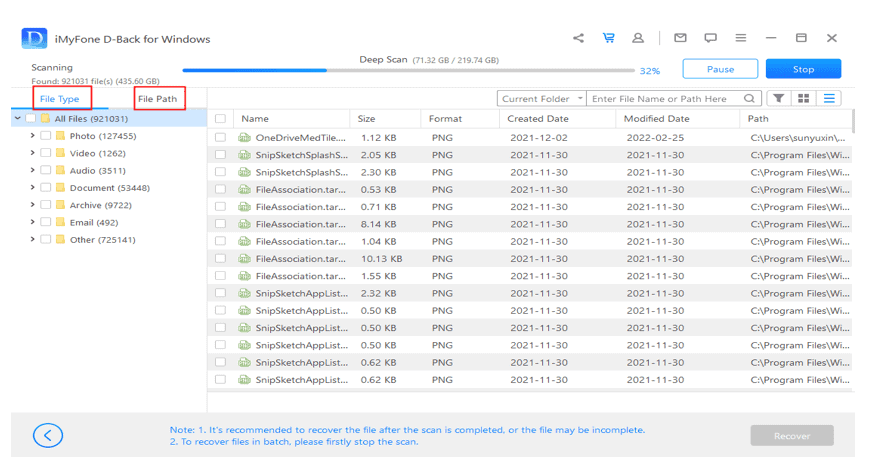
لتحميل برنامج Imyfone D-back لاستعاده الملفات المحذوفه من الموقع الرسمي لهم.
2- موقع WorkinTool
في حال كنت تبحث عن موقع سهل وبسيط لاستعادة الصور المحذوفة بشكل مجاني، فإن موقع WorkinTool هو خيارك الأفضل لهذه المهمة، يأتي مع أنواع مختلفة لنمط استعادة الصور المحذوفة، بما فيها استعادتها من سلة المحذوفات بعد تفريغها، أو من قرص صلب، أو بطاقة ذاكرة، حتى إنه يشمل البحث العميق عن الصور واستعادتها.
لا يقتصر عمل الموقع على استعادة الصور فحسب، بل إنه أيضاً لاستعادة أنواع أخرى من الملفات بما فيها مقاطع الفيديو والمستندات والملفات الصوتية وغيرها الكثير، أكثر ما يميز الوقع هو سهولة الواجهة الرئيسية، وسهولة العمل عليه، حيث إنه لا يتطلب خبرة عالية للعمل وفقه، كافي أن تتابع معنا شرح الخطوات.
خطوات استعادة الملفات وفق موقع WorkinTool وهي:
- أولاً بعد الدخول إلى الموقع، عليك اختيار نمط الاستعادة الذي تريده من ضمن الأنماط الستة المتوفرة.
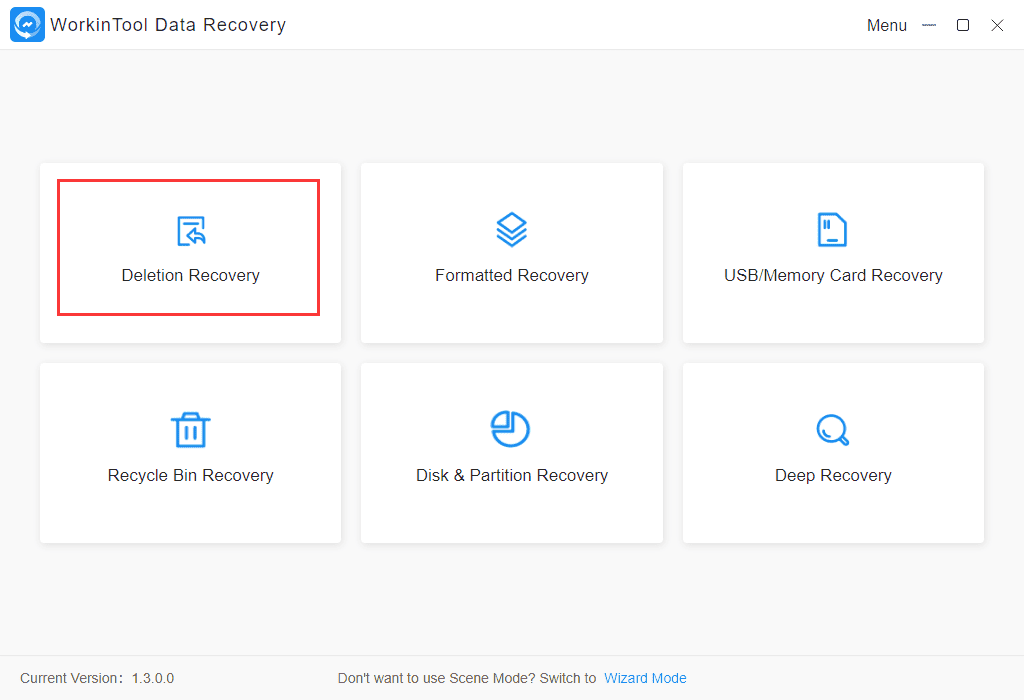
- ثانياً سوف تقوم بتحديد المكان الذي كان يحتوي على الملفات المحذوفة، وتنوي استرجاعها له، ومن ثم تضغط على مسح أو “Scan Now”.
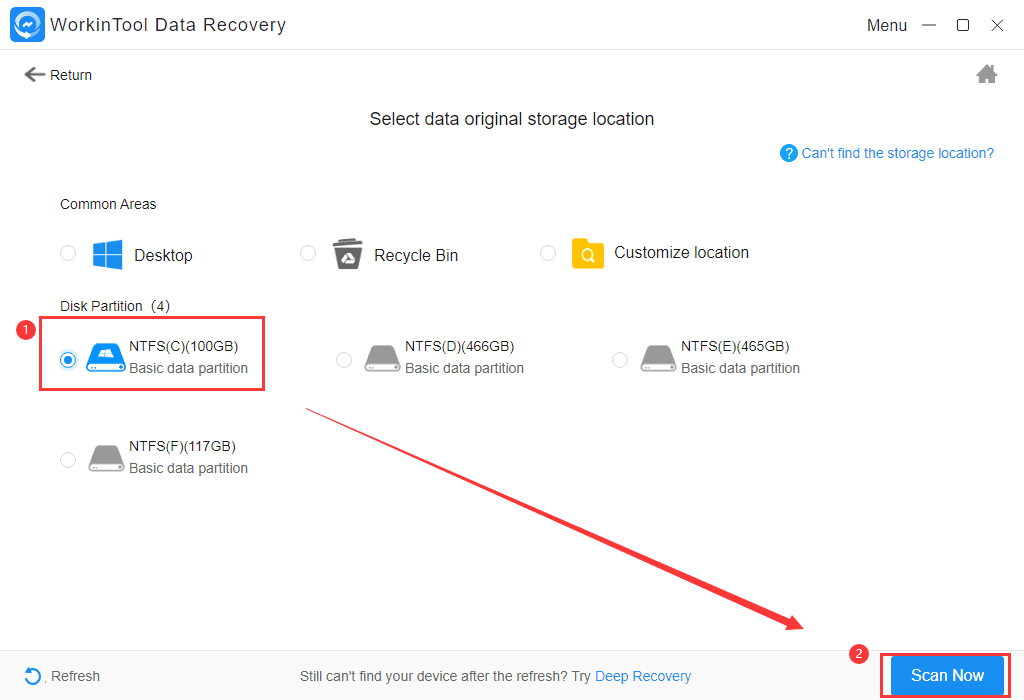
- الآن سوف تظهر لك قائمة بنتيجة المسح الذي قام به الموقع وفق المكان الذي اخترته، يمكن لك الاستعانة بميزة الفلترة كما في الصورة، من أجل اختيار نوع الملف وتاريخ حذفه وحجمه أيضاً، لكي تسهل الوصول إلى طلبك، ومن ثم نضغط على “sure” بعد أن قمنا بالفترة، وأخيراً نضغط على استعادة أو “recovery”.
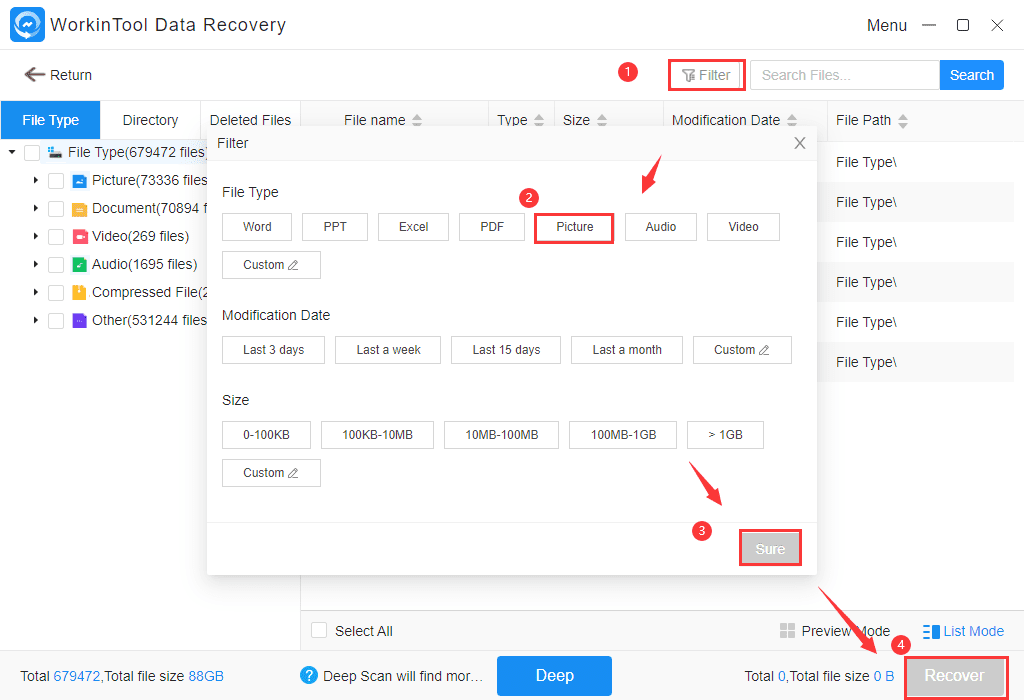
بعد ان تعرفنا على هذا الموقع المميز، يمكنكم الآن تجريبه والدخول إليه، واسترجاع ملفاتكم المحذوفة بكل سهولة.
للدخول إلى الموقع من هنا
3- برنامج EaseUS Data Recovery Wizard
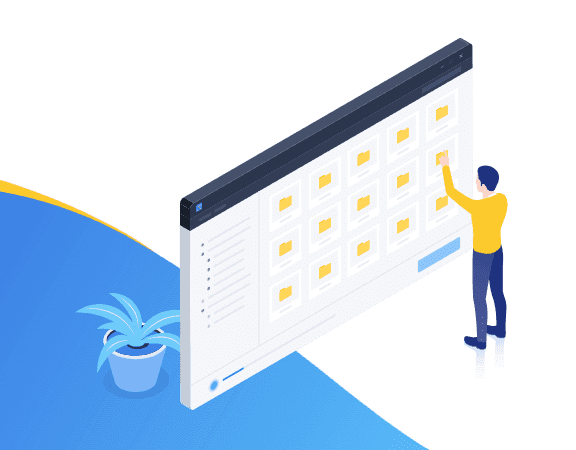
يعتبر برنامج EaseUS من أفضل البرامج في حال كنت تريد استعادة ملفاتك المحذوفة بشكل آمن وسلس ، يأتي محملاً بالعديد من الميزات التي تجعله بالفعل يستحق أن يكون في المرتبة الأولى ضمن قائمتنا اليوم ، إلى جانب كونه أحد البرامج المناسبة جداً والمثالية بالنسبة للأشخاص الغير ملمين كثيراً بالمجال التقني ، وهذا بفضل نظامه السهل والمبسط والذي يختصر عليك شوطاً طويلاً من العناء.
طريقة استخدامه :
- بعد أن تقوم بتحميل البرنامج وتثبيته عليك فتحه والتوجه إلى القرص الذي تريد استعادة الملفات المحذوفة منه
- الآن قم بتحديد قرص التخزين المطلوب وانقر على “مسح”
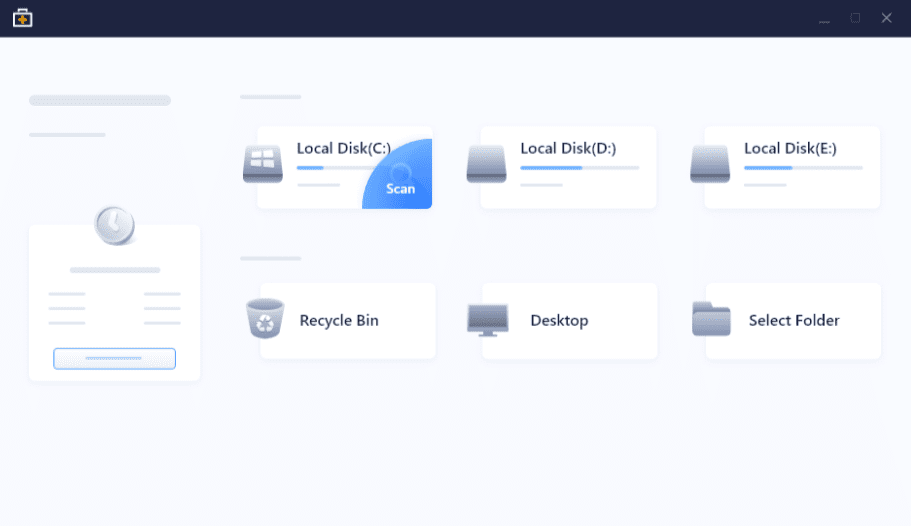
- سيقوم البرنامج تلقائياً بإجراء سبر ومسح سريع لمعرفة الملفات التي تم حذفها من القرص ، الآن عليك تحديد الملفات التي تنوي استرجاعها ، وهنا يجب الإشارة إلى ميزة مهمة جداً ضمن البرنامج وهي خاصية الفلترة ، إذ يمكنك ببساطة الاستعانة بالفلتر من أجل سهولة الوصول إلى الملفات التي تريد أن تسترجعها
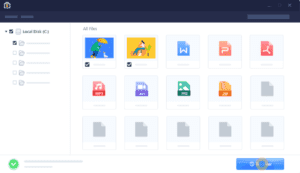
- بعد أن قمت بتحديد الملفات المطلوبة انقر على “استرداد” وقم بتحديد القرص الذي تريد حفظ الملفات عليه بعد استرجاعها
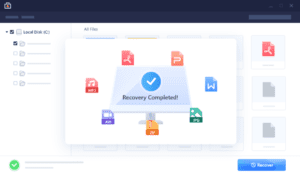
الميزات :
- برنامج مجاني
- يدعم استرداد عدة أنواع من الملفات بما فيها الصور
- بسيط للغاية وسهل الاستخدام كما أنه سريع أيضاً
- يتيح لك إمكانية البحث عن الملفات التي تريد استرجاعها بواسطة اسم الملف أو امتداده
- يدعم ميزة الفلترة التي تسهل عملية البحث عن الملفات واسترجاعها بشكل كبير
العيوب :
لا يوجد أية عيوب في البرنامج من الناحية التقنية والفنية ، ولكن عيبه الوحيد يكمن في حجم الاستخدام المجاني ، إذ أن البرنامج يتيح لك من خلال النسخة المجانية إمكانية استرداد ملفات يصل مجموع حجمها الكلي حتى 2 جيجابايت فقط ، وفي حال كنت تريد استرجاع المزيد من الملفات فيمكنك أن تقوم بالترقية إلى الإصدار المدفوع.
لتحميل البرنامج من هنا
4- برنامج Testdisk
يعد هذا البرنامج من البرامج المجانية المستخدمة لاسترجاع الملفات المحذوفة من جهاز الكمبيوتر ، كما أنه يعتبر من البرامج المفضلة بالنسبة للمبرمجين ، لأنه يتطلب المهارة العالية عند استخدامه.
طريقة استخدامه :
- أولاً قم بتحميل البرنامج
- بعد الانتهاء من تحميل البرنامج قم بالذهاب إلي ملف التحميل وقم بفك الضغط باستخدام برنامج فك الضغط WinRAR
- بعد فك ضغط الملفات قم بالذهاب إلي المجلد المستخرج ثم قم بالضغط على ملف qphotorec_win ليتم تشغيل البرنامج في الحال حيث لا يتطلب البرنامج أي خطوات تثبيت
- في نافذة البرنامج الرئيسية تستطيع تحديد خيارات البحث التي ترغب بها لاستعادة الملفات المحذوفة على جهازك
- بعد تحديد الخيارات قم بالضغط على Browse وقم باختيار مكان حفظ الملفات التي سوف يتم استرجاعها
- بعد ذلك قم بالضغط على Search ليبدأ البرنامج عملية البحث في الحال
- تستطيع الخروج من البرنامج عن طريق الضغط على Quit
- بإمكانك استخدام البرنامج في استعادة الكثير من ملفاتك الشخصية وملفات النظام بكل سهولة
الميزات :
- متاح لجميع أنظمة التشغيل الويندوز بكل إصداراته والماك ولينكس
- كما أنه يمكنه استعادة وإصلاح جدول البارتشن التالف والمفقود
- يدعم أنظمة الملفات بالامتدادات التالية FAT, exFAT, NTFS and ext2
- يعمل على استكشاف وبناء القطاعات التالفة Bad Sector
العيوب :
- كما تحدثنا بالأعلى أن هذا البرنامج يتطلب خبرة في استخدام أوامر CMD لذلك قد يواجه البعض صعوبة في التعامل معه
5- برنامج Undelete 360
هذا البرنامج هو أيضاً مجاني ويعد من أهم برنامج لاستعادة الملفات المحذوفة للكمبيوتر ، يشبه كثيراً من حيث الشكل الخارجي برامج ميكرويف أوفيس ولكن يمتلك خوارزمية أجمل
طريقة استخدامه :
- أولاً قم بتحميل البرنامج وتشغيله
- أن تقوم بتشغيل البرنامج عليك تحديد البارتشن الخاص بالملف المحذوف
- الآن اضغط على start ليقوم البرنامج بعد ذلك بعرض كافة الملفات المحذوفة لديك في هذا البارتشن
- بعد ذلك اضغط على الملف الذي تود استرجاعه ثم وانقر على زر الاسترجاع
العيوب :
- يستغرق وقت كبير في الفحص بعكس برامج استرداد الملفات الأخرى
6- برنامج Recuva
يعتبر هذا البرنامج هو الأفضل على الإطلاق والأشهر من بين برامج استرداد الملفات المحذوفة ، إلى جانب أنه أسرع البرامج وأكثرها دقة
طريقة استخدامه :
- قم بتحميل البرنامج ومن ثم تشغيله
- حدد ما تريد عرضه في قائمة الاسترجاع ، الصور ، الفيديو ، الموسيقى ، الأرشيفات ، البريد الإلكتروني ، مستندات Word و Excel ، أو جميع أنواع الملفات
- سيقوم البرنامج الآن بالبحث وفق التنسيق الذي قمت باختياره
- بعد ذلك ستظهر لك الملفات التي وجدها البرنامج ، عليك اختيار ما تشاء منها
- ثم اختر المكان الذي تريد استعادة الملفات عليه
- الآن اضغط على زر استعادة ليبدأ البرنامج بالعمل
الميزات :
- الفحص العميق المتطور Advanced deep scan mode
- دعم معايير الحذف industry and military وكذلك عمل تبديل آمن للملفات المحذوفة
- يعيد الملفات التالفة لحالتها الأصلية، سهولة الإستخدام من قبل المستخدمين
العيوب :
- يتوجب عليك دفع وشراء نسخة مدفوعة عند استرجاع ملفات بحجم كبير
7- برنامج Photorec
من البرامج المميزة في مجال استعادة الملفات المحذوفة ، ولكن مع أنه مفتوح المصدر إلا أن عمله يقتصر على استعادة الصور فقط ، ولكن بالطبع إنه من البرامج المجانية لرائعة والفعالة
طريقة استخدامه :
- أولا قم بتثبيت البرنامج بعد تحميله
- استخدم مفتاحي السهم لأعلى ولأسفل للتنقل في البرنامج
- سترى ثلاثة خيارات يمكنك الاختيار من بينها وهي “بحث” ، “خيارات” ، ثم “اختيار ملف” ، في حال كنت تريد استرداد البيانات ، فما عليك سوى اختيار “بحث”
- الآن عليك تحديد القرص الذي ترغب في العمل عليه
- بعد ذلك سوف يظهر لك الملفات التي قام البرنامج بمسحها ضمن القرص ، حدد ما تريده
- الآن اضغط على استعادة
الميزات :
- برنامج استرداد الصور المجاني Photorec إذ أنه متخصص في استرجاع الصور المحذوفة فقط
- يعمل على أكثر من نظام تشغيل كما أنه يدعم العديد من الأجهزة والكاميرات الرقمية وبطاقات التخزين التي تعمل عبر USB
العيوب :
- مشكلته أنه صعب الإستخدام فهو مصمم بواجهة Command Line وليس GUI
8- برنامج Pandora recovery
برنامج Pandora recovery يعتبر من أسهل برامج إسترجاع الملفات المحذوفة من على جهاز الكمبيوتر ، فهو يمتلك واجهة استخدام بسيطة يمكن لأي مستخدم التعامل معها.
طريقة استخدامه :
- بعد تحميل البرنامج وتثبيته ، الواجهة البسيطة للبرنامج تبين لك ما ينبغي عليك فعله ، إذ أنه في منتهى البساطة ، فقط حدد القرص الذي سيتم مسحه ، ومن ثم استعد الملفات
الميزات :
- أهم ما يميزه أنه يعرض عليك الملفات قبل استردادها
- أنه يمتلك خاصية Surface Scan التي تستعيد الملفات المحذوفة بعد عمل فورمات الهارد
- وأفضل مميزاته أنه يسترد الملفات المخفية والملفات المضغوطة والملفات المشفرة
- يدعم امتداد الملفات NTFS, FAT
العيوب :
- لا يوجد عيوب سوى أنه بطيء بعض الشيء
9- برنامج Mini tool Partition
أيضاً هذا أحد الأمثلة عن برامج استعادة الملفات المحذوفة للكمبيوتر ، مجاني وفعال وبسيط ، لا بد لك من تجريبه لأنه سهل وبسيط
طريقة استخدامه :
- أولاً عليك تحميل البرنامج ومن ثم تشغيله
- كل ما عليك فعله هو وضع علامة على البارتشن المفقود
- الآن عليك النقر علي ” انتهاء ” وهكذا ستجد أنه قد تم استعادة الباريشن مرة أخرى بكافة الملفات الموجودة بداخله بكل سهولة
الميزات :
- يعتبر هذا البرنامج من أبسط وأسهل البرامج المتخصصة في إسترجاع البيانات المحذوفة
- بإمكانه استعادة بارتشن مفقود ويمكنه استعادة الملفات NTFS, FAT، ولكن يستعيد البيانات المفقودة من بارتشن واحد فقط
- يمكن استعادة البارتشن المفقود والبحث عنه
- لديه داتا ريكفرى تساعد في إسترجاع الملفات
العيوب :
- استرجاع ملفات بصيغ محددة فقط
10- برنامج Wise Data Recovery
برنامج مجاني بقوم باستعادة الملفات المحذوفة والفيديوهات والصور من جهاز الكمبيوتر الخاص بك ويعتبر أسرع وأخف برامج استعادة الملفات المحذوفة
طريقة استخدامه :
- تحميل البرنامج وتشغيله
- اختيار تنسيق الملفات الذي تريد البرنامج أن يبحث عنه
- ستظهر لك قائمة بما وجده البرنامج
- انقر على الملفات التي تريد استعادتها
- الآن اضغط على استرجاع
الميزات :
- أهم ما يميز برنامج Wise Data Recovery هو أنه يعتبر من أسرع برامج استرجاع الملفات المحذوفة
- لديه محرك فحص سريع جدا مما يجعله أسرع البرامج السابقة كما يمكن استعادة الملفات من الكاميرات الرقمية و USB
العيوب :
- لا يوجد عيوب من قبل آراء المستخدمين حتى الآن
إلى هنا نكون قد وصلنا لختام مقالنا اليوم حول أفضل برنامج استعادة ملفات محذوفة للكمبيوتر ، نتمنى أن تنال المعلومات إعجابكم ، ونتمنى ان تتابعونا باستمرار ، للحصول على آخر الأخبار التقنية
اقرأ أيضاً :
برنامج استعادة الملفات المحذوفة للكمبيوتر | حتى بعد الفورمات
تحميل برنامج استعادة الملفات المحذوفة من الجوال للأندرويد والأيفون
برنامج استعادة ملفات الصوت المحذوفة للاندرويد | 2021
 كمبيوترجي طريقك الى احتراف عالم الكمبيوتر والتكنلوجيا
كمبيوترجي طريقك الى احتراف عالم الكمبيوتر والتكنلوجيا